A Seagate merevlemezek, mint bármely más, nem mentesek a problémáktól. A hibák, a munkájuk során fellépő hibák vagy a vírusoknak való kitettség következtében a róluk szóló információk veszélybe kerülhetnek.
Mi a teendő, ha szükséges fájlokat elérhetetlenné válik? Azokkal együtt visszavihetők speciális programok, amelyek közül néhányat ebben a cikkben tárgyalunk.
HDD problémák
A merevlemez meghibásodása több okból is előfordulhat. Két csoportra oszthatók - mechanikai és logikai. Mechanikai problémák esetén a legjobb megoldás a kapcsolatfelvétel szolgáltatóközpont mert elég komolyak lehetnek.
Az ilyen problémák jelei a következők:
- a merevlemez instabilitása;
- a letöltési idő növekedése;
- zörgés, kopogás és kattanás megjelenése működés közben.
A logikai (szoftver) hibák is különféle hibákhoz vezetnek, egészen a lemezen tárolt információk elvesztéséig. Nézzük meg a két leggyakoribb problémát.
HDD formázása
A formázás történhet véletlenül, saját maga a felhasználó hanyagságából, vagy rendszerhiba miatt következhet be. Ez a merevlemezen tárolt összes fájl elvesztéséhez vezet. Ebben az esetben ne essen kétségbe - az adatok még mindig helyreállításra várnak. A lényeg az, hogy elkülönítse a merevlemezt, és ne mentse el az új adatokat, mivel ez a korábban rögzített fájlok teljes elvesztéséhez vezethet.

Boot blokk meghibásodása
E hiba következtében a telepített operációs rendszer, ami elérhetetlenné teszi a merevlemezen tárolt információkat. Ennek eredményeként keletkezik kritikus hibák A művelettel meghívható operációs rendszer rosszindulatú. Ebben az esetben az adatok is visszaállíthatók.
SeaTools - egy speciális program
A Seagate HDD tesztelésére és visszaállítására egy SeaTools nevű szoftvercsomagot hoztak létre. Ez univerzális gyógymód a lemez különböző típusú hibák keresésére, majd az adatok helyreállítására.

A segédprogram összetétele
A SeaTools egy szoftvercsomag, amely külön-külön letölthető.
Magába foglalja:
- felszerelés HDD diagnosztika Windows esetén, amely lehetővé teszi a SATA, USB, ATA és SCSI interfésszel rendelkező meghajtók ellenőrzését;
- HDD diagnosztikai eszközök DOS-hoz, amelyek segítenek ellenőrizni a SATA és ATA merevlemezeket rendszerindító lemez segítségével;
- Seagate Fájl-helyreállítás- adat-helyreállítási segédprogram.
Jegyzet! A Seagate File Recovery-t elsősorban a Seagate meghajtókkal való munkavégzéshez fejlesztették ki, de ez nem jelenti azt, hogy a program csak ezt a márkájú merevlemezt támogatja. Nem csak azzal működik merevlemezek más gyártóktól, de különböző típusok média - flash meghajtók, memóriakártyák, külső HDD.
Videó: seagate recovery
Program telepítés
Fontolja meg a segédprogram PC-re történő telepítésének rendkívül egyszerű folyamatát:
- Letöltés beállítási fájl Windows esetén (ezt megteheti a hivatalos webhelyen);
- mentse el a számítógépen kiválasztott mappába;
- a letöltés befejezése után kattintson duplán a fájlra a telepítés elindításához;
- követi a telepítő utasításait - válassza ki a könyvtárat, ahová a program mentésre kerül, és erősítse meg a választást;
- várja a folyamat végét.
Ellenőrizze a lemezt
A program telepítése után indítsa el a SeaTools programot. A segédprogram észleli a csatlakoztatást merevlemezekés felajánlja a különféle tesztek elvégzését.
A szkennelés után, ha hibák vannak, megteheti automatikus helyreállítás rossz szektorok, valamint a get részletes információk mindegyikről. Mindezek a funkciók az Alapvető tesztek menüből érhetők el. Ha bármilyen kérdése van a programmal való munkával kapcsolatban, használhatja a beépített orosz nyelvű súgót.
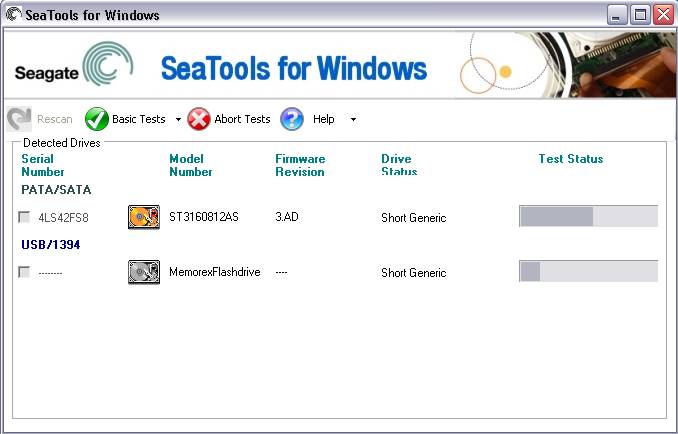
Információk helyreállítása a Seagate File Recovery segítségével
Tehát kezdjük el a fájlok visszaállítását:
- futtassa a segédprogramot;
- lépjen az adott eszközök listájára (merevlemezek, flash meghajtók stb.);
- kattintson a jobb gombbal a kívánt médiára, és válassza ki Letapogatás;
- a megjelenő ablakban kattintson újra Letapogatásés várja meg a törölt vagy sérült fájlok keresési folyamatának befejezését;
Fontos! Ez a keresési folyamat a beolvasott információ mennyiségétől függően hosszú ideig tarthat. Ez idő alatt ne zárja be a programot, és ne kapcsolja ki a készüléket.

Figyelem! A helyreállítható fájlok nem menthetők a forráseszközre. Számukra helyet kell foglalnia egy másik merevlemezen vagy flash meghajtón.
Egyéb Seagate HDD-helyreállító eszközök
A SeaTools mellett sok más univerzális program is szolgálja ezt a célt. Nézzünk meg néhányat közülük.
Recuva
A Recuva egy hatékony és egyszerű segédprogram egy olyan népszerű termék alkotóitól, mint a CCleaner.
Kezdjünk el vele dolgozni:

R-stúdió
Egy másik népszerű program sérült fájlokkal végzett műveletekhez.
A vele való munka így néz ki:

Fontos! A szkennelési és helyreállítási folyamat sokáig tarthat.
Adat-helyreállítás növelése
Az előzőekhez hasonló segédprogram, sokféle eszközzel. Használható megtalálni sérült válaszfalak, amelyeket a rendszer nem észlel automatikusan, szkennelje be, állítsa vissza és mentse el a kívánt adatokat.

Ha rá esett a választásod, akkor:

PhotoRec 7
A PhotoRec 7 a neve ellenére nem csak a fényképek, hanem általában az adatok helyreállítására szolgál. Merevlemezekkel és egyéb adathordozókkal is működik.
Dolgozzunk vele:

Általában az ilyen vagy olyan okból elvesztett információk visszaküldése merevlemezek A Seagate nem különbözik attól, hogy más gyártók merevlemezeivel dolgozik. Ehhez használhatja a speciális SeaTools segédprogramcsomagot és más univerzális programokat is. Maga a folyamat nem különösebben nehéz, és az átlagos felhasználó számára meglehetősen megvalósítható. Reméljük, hogy utasításaink segítettek ebben.
>A Seagate merevlemezek, mint bármely más, nem mentesek a problémáktól. A hibák, a munkájuk során fellépő hibák vagy a vírusoknak való kitettség következtében a róluk szóló információk veszélybe kerülhetnek.
Mi a teendő, ha a szükséges fájlok elérhetetlenné válnak? Speciális programokkal visszaküldhetők, amelyek közül néhányat ebben a cikkben megvizsgálunk.
Fotó: Seagate merevlemezek
HDD problémák
A merevlemez meghibásodása több okból is előfordulhat. Két csoportra oszthatók - mechanikai és logikai. Ha mechanikai problémák lépnek fel, a legjobb megoldás az lenne, ha felveszi a kapcsolatot egy szervizközponttal, mert ezek meglehetősen súlyosak lehetnek.
Az ilyen problémák jelei a következők:
- a merevlemez instabilitása;
- a letöltési idő növekedése;
- zörgés, kopogás és kattanás megjelenése működés közben.
A logikai (szoftver) hibák is különféle hibákhoz vezetnek, egészen a lemezen tárolt információk elvesztéséig. Nézzük meg a két leggyakoribb problémát.
HDD formázása
A formázás történhet véletlenül, saját maga a felhasználó hanyagságából, vagy rendszerhiba miatt következhet be. Ez a merevlemezen tárolt összes fájl elvesztéséhez vezet. Ebben az esetben ne essen kétségbe - az adatok még mindig helyreállításra várnak. A lényeg az, hogy elkülönítse a merevlemezt, és ne mentse el az új adatokat, mivel ez a korábban rögzített fájlok teljes elvesztéséhez vezethet.

Boot blokk meghibásodása
A hiba következtében a telepített operációs rendszer leáll, ami elérhetetlenné teszi a merevlemezen tárolt információkat. Ez olyan kritikus operációs rendszer-hibák eredményeként fordul elő, amelyeket rosszindulatú programok okozhatnak. Ebben az esetben az adatok is visszaállíthatók.
SeaTools - egy speciális program
A Seagate HDD tesztelésére és visszaállítására egy SeaTools nevű szoftvercsomagot hoztak létre. Ez egy univerzális eszköz a lemezek különféle típusú hibák keresésére és az adatok későbbi helyreállítására.

A segédprogram összetétele
A SeaTools egy szoftvercsomag, amely külön-külön letölthető.
Magába foglalja:
- HDD diagnosztikai eszközök Windowshoz, amelyek lehetővé teszik a SATA, USB, ATA és SCSI interfésszel rendelkező meghajtók ellenőrzését;
- HDD diagnosztikai eszközök DOS-hoz, amelyek segítenek ellenőrizni a SATA és ATA merevlemezeket rendszerindító lemez segítségével;
- A Seagate File Recovery egy adat-helyreállító segédprogram.
Jegyzet! A Seagate File Recovery-t elsősorban a Seagate meghajtókkal való munkavégzéshez fejlesztették ki, de ez nem jelenti azt, hogy a program csak ezt a márkájú merevlemezt támogatja. Nem csak más gyártók merevlemezeivel működik, hanem különböző típusú adathordozókkal is - flash meghajtókkal, memóriakártyákkal, külső HDD-kkel.
Videó: seagate recovery
Program telepítés
Fontolja meg a segédprogram PC-re történő telepítésének rendkívül egyszerű folyamatát:
- töltse le a Windows telepítőfájlját (ezt megteheti a hivatalos webhelyen);
- mentse el a számítógépen kiválasztott mappába;
- a letöltés befejezése után kattintson duplán a fájlra a telepítés elindításához;
- követi a telepítő utasításait - válassza ki a könyvtárat, ahová a program mentésre kerül, és erősítse meg a választást;
- várja a folyamat végét.
Ellenőrizze a lemezt
A program telepítése után indítsa el a SeaTools programot. A segédprogram észleli a csatlakoztatott merevlemezeket, és mindenféle teszt elvégzését felajánlja.
A hibák keresése után automatikusan kijavíthatja a hibás szektorokat, valamint részletes információkat kaphat mindegyikről. Mindezek a funkciók az Alapvető tesztek menüből érhetők el. Ha bármilyen kérdése van a programmal való munkával kapcsolatban, használhatja a beépített orosz nyelvű súgót.

Információk helyreállítása a Seagate File Recovery segítségével
Tehát kezdjük el a fájlok visszaállítását:
- futtassa a segédprogramot;
- lépjen az adott eszközök listájára (merevlemezek, flash meghajtók stb.);
- kattintson a jobb gombbal a kívánt médiára, és válassza ki Letapogatás;
- a megjelenő ablakban kattintson újra Letapogatásés várja meg a törölt vagy sérült fájlok keresési folyamatának befejezését;
Fontos! Ez a keresési folyamat a beolvasott információ mennyiségétől függően hosszú ideig tarthat. Ez idő alatt ne zárja be a programot, és ne kapcsolja ki a készüléket.

Figyelem! A helyreállítható fájlok nem menthetők a forráseszközre. Számukra helyet kell foglalnia egy másik merevlemezen vagy flash meghajtón.
Egyéb Seagate HDD-helyreállító eszközök
A SeaTools mellett sok más univerzális program is szolgálja ezt a célt. Nézzünk meg néhányat közülük.
Recuva
A Recuva egy hatékony és egyszerű segédprogram egy olyan népszerű termék alkotóitól, mint a CCleaner.
Kezdjünk el vele dolgozni:

R-stúdió
Egy másik népszerű program sérült fájlokkal végzett műveletekhez.
A vele való munka így néz ki:

Fontos! A szkennelési és helyreállítási folyamat sokáig tarthat.
Az előzőekhez hasonló segédprogram, sokféle eszközzel. Segítségével megtalálhatja a sérült partíciókat, amelyeket nem észlel automatikusan, átvizsgálhatja, visszaállíthatja és elmentheti a szükséges adatokat.

Ha rá esett a választásod, akkor:

PhotoRec 7
A PhotoRec 7 a neve ellenére nem csak a fényképek, hanem általában az adatok helyreállítására szolgál. Merevlemezekkel és egyéb adathordozókkal is működik.
Dolgozzunk vele:

Általánosságban elmondható, hogy a Seagate merevlemezeken valamilyen okból elveszett információk helyreállítása nem különbözik a más gyártók merevlemezeivel végzett munkától. Ehhez használhatja a speciális SeaTools segédprogramcsomagot és más univerzális programokat is. Maga a folyamat nem különösebben nehéz, és az átlagos felhasználó számára meglehetősen megvalósítható. Reméljük, hogy utasításaink segítettek ebben.
Ha külső kemény Mivel a Seagate meghajtó már nem észlelhető, amikor számítógéphez csatlakozik, az első lépés az interfészhibák kiküszöbölése. Próbáljon meg egy cserélhető HDD-t csatlakoztatni ( HDD) másik számítógépre, vagy cserélje ki a kábelt – ez néha segít a probléma megoldásában.
A vezérlő működésének ellenőrzése
Ha asztali számítógépe van, próbáljon meg közvetlenül csatlakoztatni egy külső merevlemezt alaplap SATA interfész segítségével. Ehhez ki kell húznia a HDD-t a régi tárolóból. Ha így határozzák meg a merevlemezt, ki kell cserélni a vezérlőt. Vegyél egy új dobozt, és helyezd bele a merevlemezt a régi konténerből. Ha a lemez még akkor sem működik, ha SATA-n keresztül csatlakozik, akkor nézze meg a szoftverkomponensét - a hiba oka abban rejlik.
Lemez állapotának ellenőrzése
Csatlakoztassa a HDD-t a számítógéphez, és ellenőrizze, hogy a rendszer észleli-e. A következő hibaüzenetek jelenhetnek meg:
- Nincs hozzáférés.
- Az olvasás lehetetlen.
- Formázza az adathordozót.
Nem szükséges formázni a merevlemezt - a mély formázás után törölt információkat nehéz visszaadni, és a hiba nem kerül kijavításra. A merevlemez meghibásodásának másik jele a nem megfelelő hangerőkijelzés. Ahhoz, hogy megnézzük, milyen állapotban van a HDD, menjünk egy kicsit tovább a rendszer lényegébe:
- Kattintson a jobb gombbal a "Számítógép" ikonra, és válassza a "Kezelés" részt.
- Nyissa meg a Lemezkezelés lapot. Keresse meg a csatlakoztatott külső merevlemezt.

A HDD a megfelelő méretet jeleníti meg, de a fájlrendszer RAW-ként van definiálva. Ez az oka annak, hogy a merevlemez nem nyílik ki. A RAW eltávolításához a meghajtót másik fájlrendszerben kell formázni. A fontos adatokat azonban nem szeretnénk elveszíteni, ezért a hiba elhárítása előtt minden hasznos információt le kell húznunk a lemezről.
Fájl helyreállítás
Próbáljunk kijutni sérült lemez minden fájlt használ. Le kell töltenie (a demó verziót ingyenesen terjesztjük), és telepítenie kell a számítógépére. Ez a segédprogram még azután is vissza tudja állítani az adatokat gyors formázás fejlécek szerint, így képesnek kell lennie arra, hogy gond nélkül le tudja húzni a fájlokat a sérült lemezről. A program univerzális: az R-Studio-t nem érdekli, hogy melyik lemezt állítsa vissza – Seagate Barracudát, A-Data-t vagy bármilyen más HDD-t.
- Futtassa a programot, és válassza ki a csatlakoztatott HDD-t, amelyről vissza szeretné állítani az információkat. Kattintson a "Szkennelés" gombra. Jelölje be a négyzetet az ismert fájltípusok kereséséhez, majd kattintson a "Szkennelés" gombra.

- A vizsgálat befejezése után válassza ki a helyreállítani kívánt fájlokat (a „Felismert” mappában lesznek), és mentse őket egy másik meghajtóra.

Ha az R-Studio nem segített a szükséges fájlok helyreállításában, próbálkozzon más helyreállító programokkal - Recuva stb. Mindezek a segédprogramok működhetnek sérült fájlrendszerrel, és hasznos információkat nyerhetnek ki a RAW lemezről.
Seagate File Recovery
A Seagate merevlemezeknek saját fájlhelyreállító programjuk van, a Seagate File Recovery. Minden Seagate-meghajtóval (Barracuda, NAS stb.) és más gyártók merevlemezeivel együtt tud működni. A segédprogram letölthető a Seagate hivatalos webhelyéről.
A program elindítása után egy sor figyelmeztetés jelenik meg a képernyőn. Kihagyhatja őket – olyan információkat tartalmaznak, amelyek szerint a fájlokat nem lehet visszaállítani a vizsgált lemezre. Az információ kinyerésének folyamata a sérült adathordozóról rendkívül egyszerű:

A fájl másik helyre történő mentéséhez kattintson rá a jobb gombbal, és válassza a "Visszaállítás" lehetőséget. Adjon meg egy mentési helyet. Egyszerre több fájlt vagy teljes mappát is kiválaszthat, hogy gyorsan átvigye az információkat a sérült adathordozóról.
Hogyan állítsuk vissza a lemezt működőképes állapotba
Az információ mentésre kerül, de kívánatos a merevlemez visszahelyezése is működő állapot. Ezt a SeaTools segédprogram segítségével teheti meg, amelyet kifejezetten a Seagate meghajtók helyreállítására terveztek. A program letölthető a cég hivatalos weboldaláról.

Ha a lemez nem átmenni a vizsgán, majd próbálja meg visszaállítani további tesztekkel:
- Jelölje ki a sérült HDD-t.
- Nyissa meg az "Alaptesztek" részt, és válassza a " További vizsgálatok».

- A megjelenő figyelmeztetésre válaszul nyomja meg az F8 billentyűt. Tovább felső panel Megjelenik a "További tesztek" gomb. Kattintson rá, és válassza a "Teljes törlés (SATA)" lehetőséget.

- Figyelmeztetés jelenik meg a fájlok teljes törlésével kapcsolatban. Nyomja meg ismét az F8-at az elindításához.
Mivel az összes információt korábban kivonták a merevlemezről, biztonságosan formázhatja, ha ez kijavítja a hibákat. A törlés után futtasson egy hosszú tesztet, hogy ellenőrizze, hogy a HDD-t a rendszer megfelelően észlelte-e.
Hibás szektorok javítása
Ha a SeaTools tesztek nem tudták megoldani a Seagate Barracuda vagy más merevlemez problémáját, akkor ellenőrizze a lemez felületét olyan programokkal, mint a HDDScan vagy a Victoria HDD. Ezeket a segédprogramokat ingyenesen letöltheti, így nincs szükség pénzügyi befektetésre. Nézzük meg, hogyan történik a Seagate merevlemezek helyreállítása egy példa segítségével Victoria programok HDD:

A felülettel kapcsolatos részletesebb információk a főablak bal oldalán tekinthetők meg. speciális figyelem megérdemli az "Újra lefoglalt szektorok száma" sort, amely megjeleníti a hibás szektorok számát, amelyekről az információ átkerül tartalék hely. A referenciaérték 0.
Ha túl sok rossz szektor van, akkor a lemez nem fog működni.
Mélyebb teszthez lépjen a "Teszt" fülre. Az itt elindított ellenőrzés sokáig tart, de részletesebb jelentést ad a lemez felületének állapotáról. Válassza az "Ignore" módot, és ellenőrizze az összes blokkot (csak a narancssárga, a piros és a kék jelölhető be). Kattintson a "Start" gombra a tesztelés megkezdéséhez. 
A teszt során figyelnie kell a talált piros és kék blokkok számát - ezek rossz blokkok, amelyek miatt a merevlemez nem működik megfelelően. Eltávolításukhoz az első teszt befejezése után futtassa a másodikat úgy, hogy a módot "Ignore"-ról "Remap"-re állítja.
Újratérképezés után rossz szektorok felül lesz írva. A merevlemezre rögzített információk elvesznek, de rövid időre meghosszabbíthatja az élettartamát. Nem ajánlott azonban egy ilyen merevlemezt folyamatosan használni - ha rossz szektorok sok volt, akkor hamarosan ki kell dobni a merevlemezt.
 sushiandbox.ru A számítógép elsajátítása - Internet. Skype. Közösségi média. Leckék a Windowsról.
sushiandbox.ru A számítógép elsajátítása - Internet. Skype. Közösségi média. Leckék a Windowsról.


